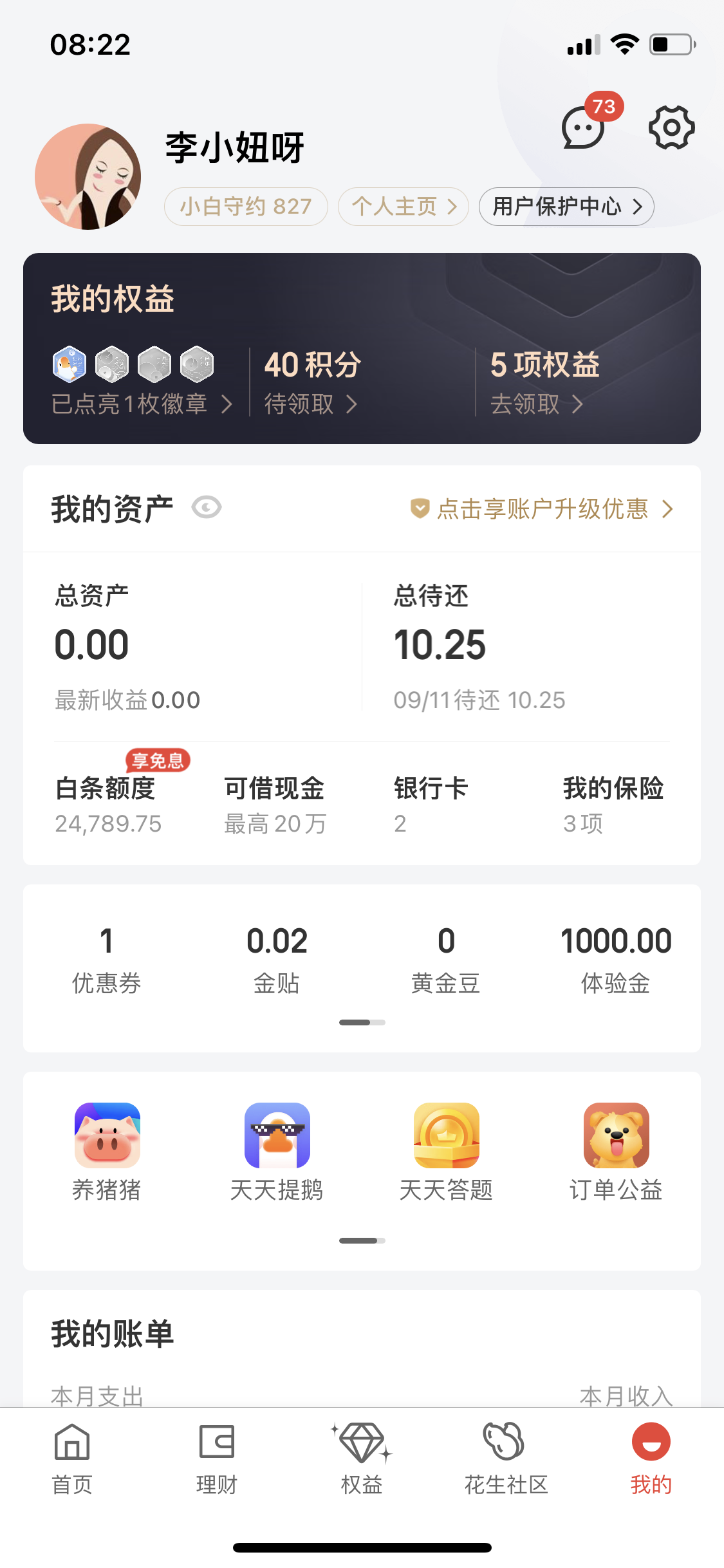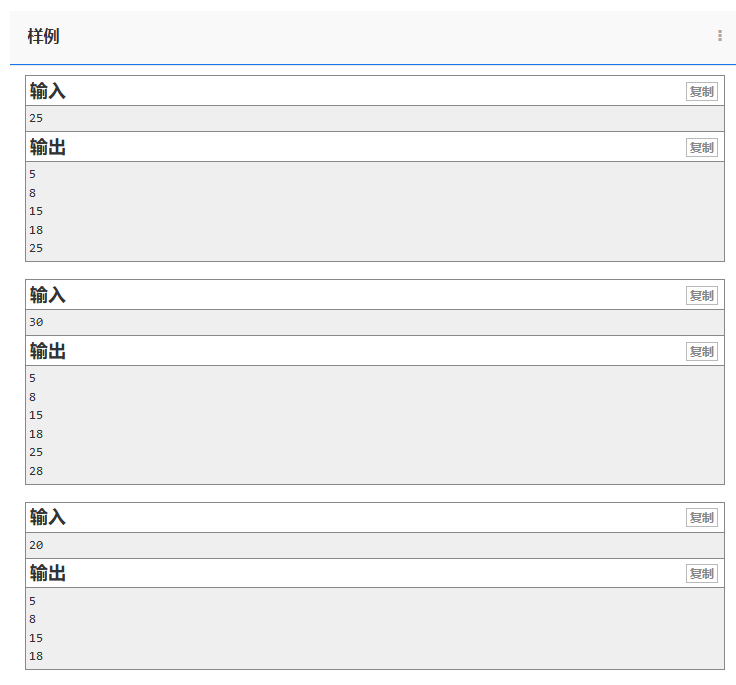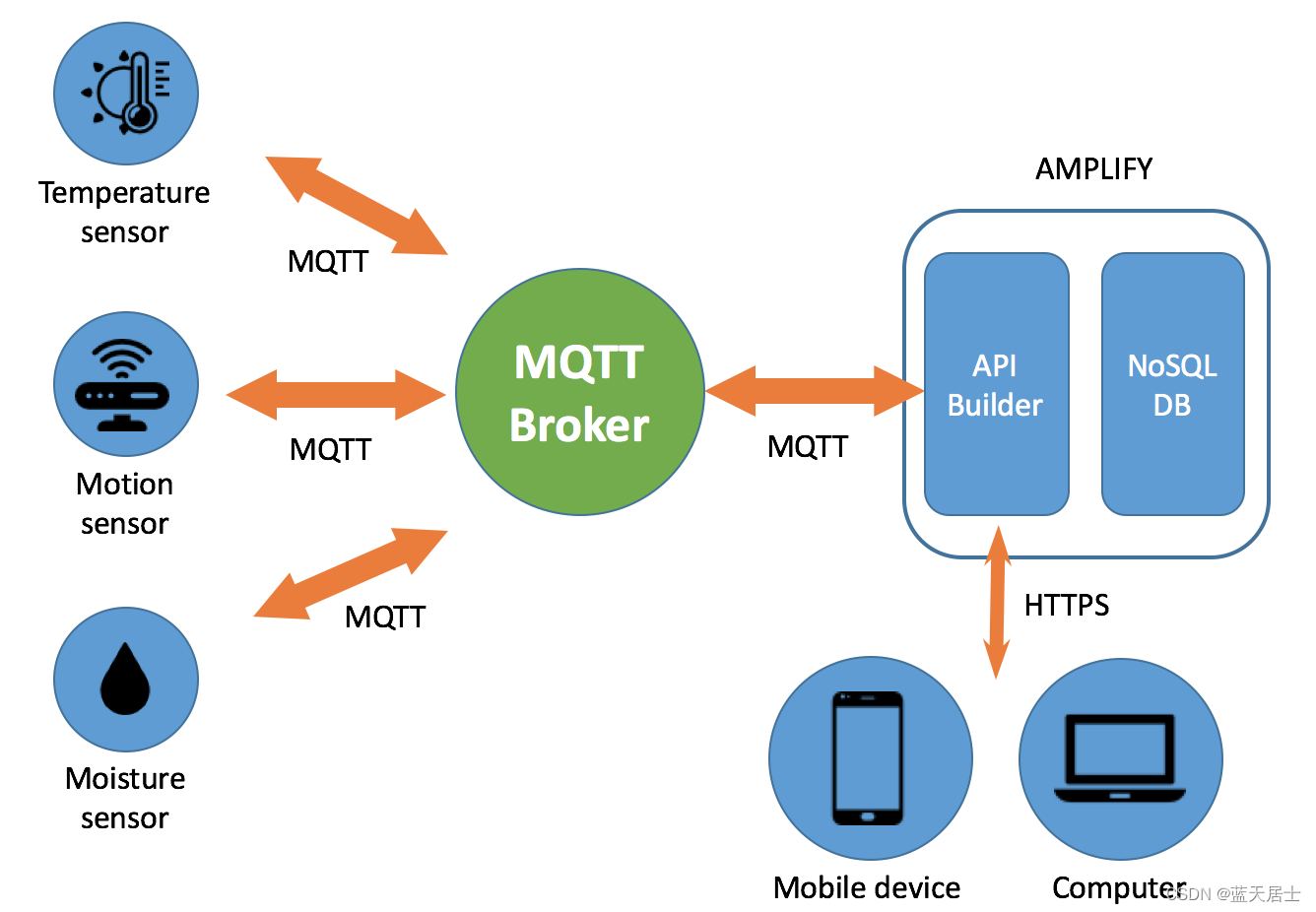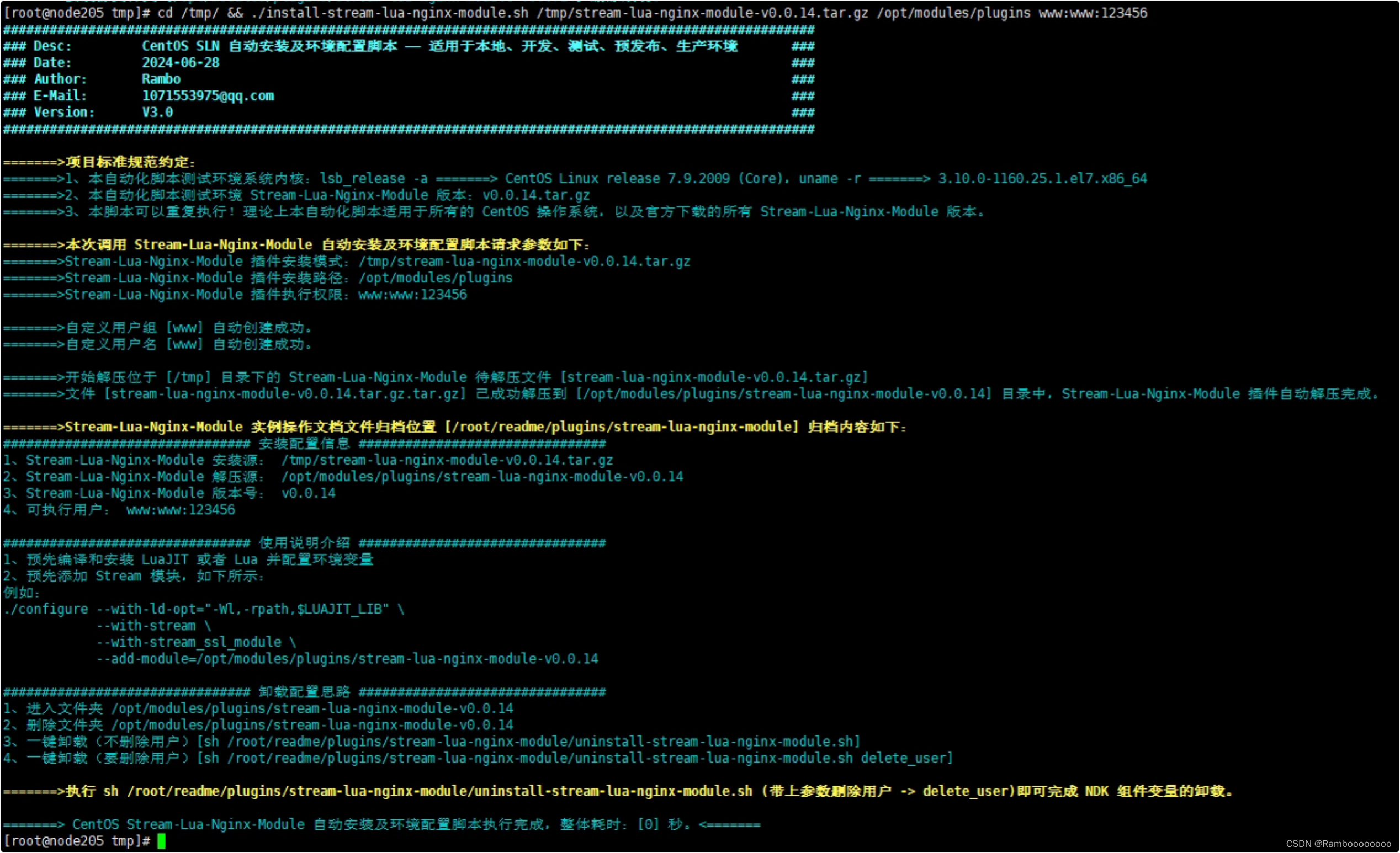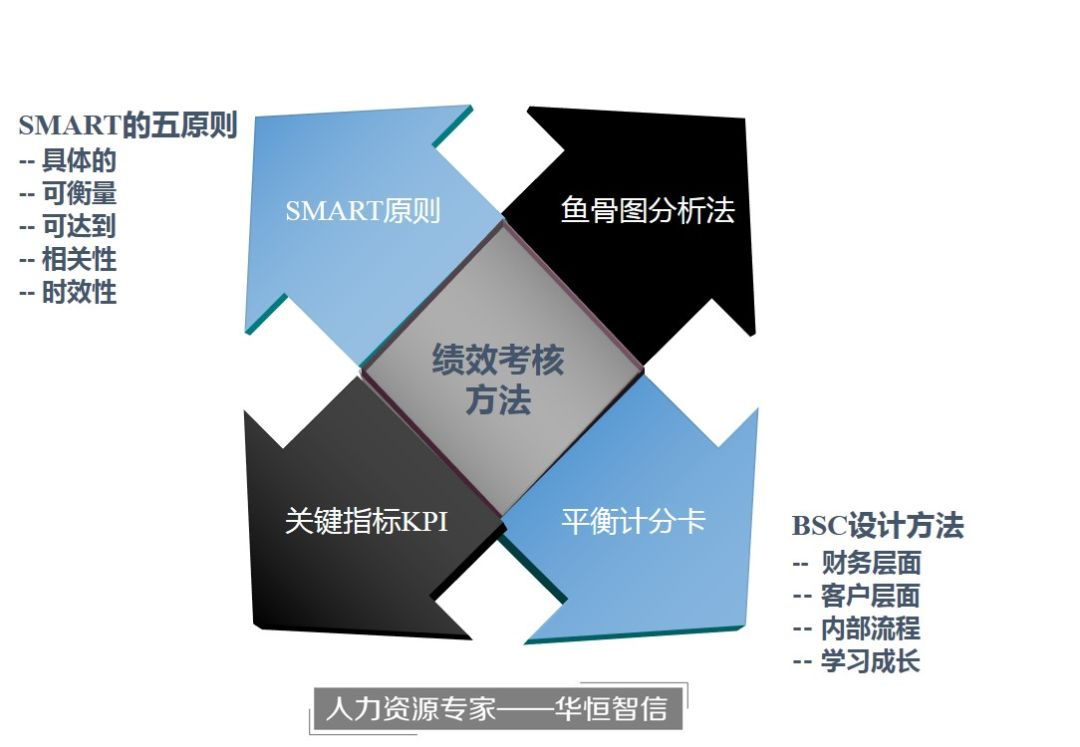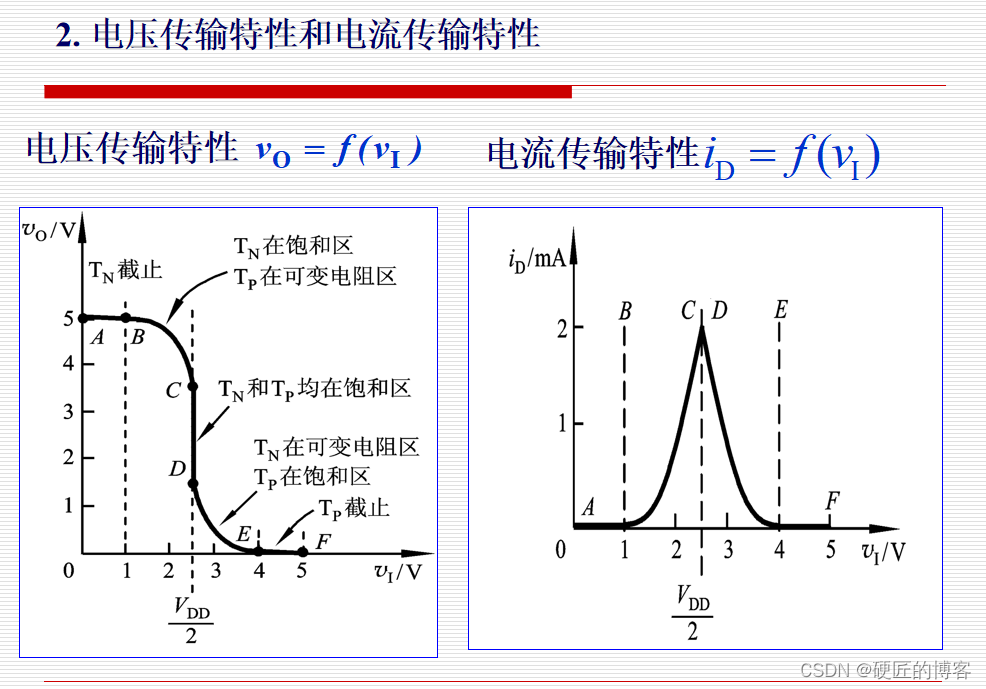第四节:6.4 TODAY函数
1)TODAY函数概述
TODAY函数是Excel中一个非常有用的内置函数,它返回当前的日期。与NOW函数不同,TODAY函数仅返回日期部分,时间部分默认为午夜(0:00)。
2)函数语法
TODAY函数的语法非常简单,因为它不需要任何参数:
TODAY()
3)函数功能
TODAY函数用于获取当前日期,并且这个日期会随着每次打开或重新计算工作簿而更新。
它通常用于需要日期参考的计算,例如计算与当前日期的差值。
4)使用案例
案例1:记录文档的创建日期
假设您需要在Excel中记录文档的创建日期,您可以使用以下公式:
=TODAY()

每次创建或修改文档时,这个单元格都会显示当前日期。
案例2:计算日期差
如果您需要计算两个日期之间的差异,可以使用TODAY函数和另一个日期:
=DAYS360("2024-12-31", TODAY())

这个公式将计算从当前日期到2024年12月31日的天数,使用一年360天的标准。
5)注意事项
TODAY函数返回的日期是动态的,它会随着每次打开工作簿而更新。
如果您需要在打印时保持日期不变,可以使用复制和粘贴为值的方法来固定日期。
6)与其他日期函数的结合使用
TODAY函数经常与YEAR、MONTH、DAY等函数结合使用,以提取当前日期的特定部分。
7)实践示例
为了加深理解,您可以创建一个简单的Excel工作表,演示如何使用TODAY函数,并提取当前日期的各个部分。
步骤1:在单元格A1中输入以下公式来获取当前日期:
=TODAY()

步骤2:在单元格B1中提取年份:
=YEAR(A1)

步骤3:在单元格C1中提取月份:
=MONTH(A1)

步骤4:在单元格D1中提取日:
=DAY(A1)

步骤5:格式化日期列
选择A1单元格,右键点击选择“格式单元格”,在“日期”选项卡中选择一个合适的日期格式。
步骤6:查看结果
工作表将显示当前日期以及分解后的年、月、日。
通过本节的学习,您应该能够掌握`TODAY`函数的基本用法,并理解如何将其应用于日期数据的处理和分析中。这将为您在后续章节中学习更高级的日期与时间函数打下坚实的基础。